Ventoy er et værktøj der gør det nemt at boote fra USB. Det er både når du vil installere/geninstallere eller blot boote fra en ISO via USB.
HTML signatur med billeder i Thunderbird
For at lave en HTML signatur med billeder i Thunderbird skal du bruge en HTML fil med selve signaturen.
Den nemmeste måde at lave selve filen på er at bruge Composer, eller hvad du sikkert kender som der hvor du svare/skriver mails.
Start med at lave en ny mail. Lav din signatur som du vil have den til at se ud, inklusiv billeder, lige som du ville skrive en mail. Du skal ikke udfylde Til eller Emne. Når du har gjort dette skal du trykke på pilen som er til højre for Gem knappen i toppen. Vælg Fil. Gem filen som HTML et sted hvor du kan finde den igen.
Nu er HTML filen lavet og du skal nu tilføje den til din konto. Gå til konto indstillinger som du finder under Funktioner -> Kontoindstillinger. Vælg den konto du vil have signaturen på og klik på Vedhæft signaturen fra en fil (tekst, HTML eller et billede) og vælg filen du gemte i Composer tidligere.
Nu vil du kunne se at der er signatur på dine mails når du besvare eller skrive en ny mail 🙂
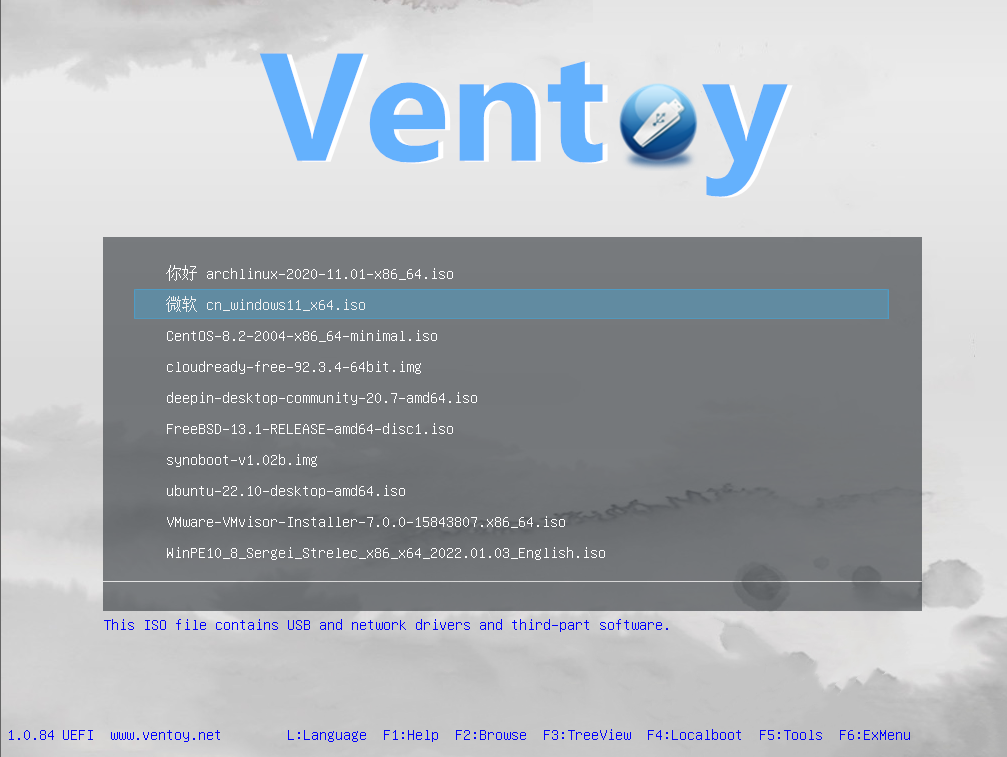
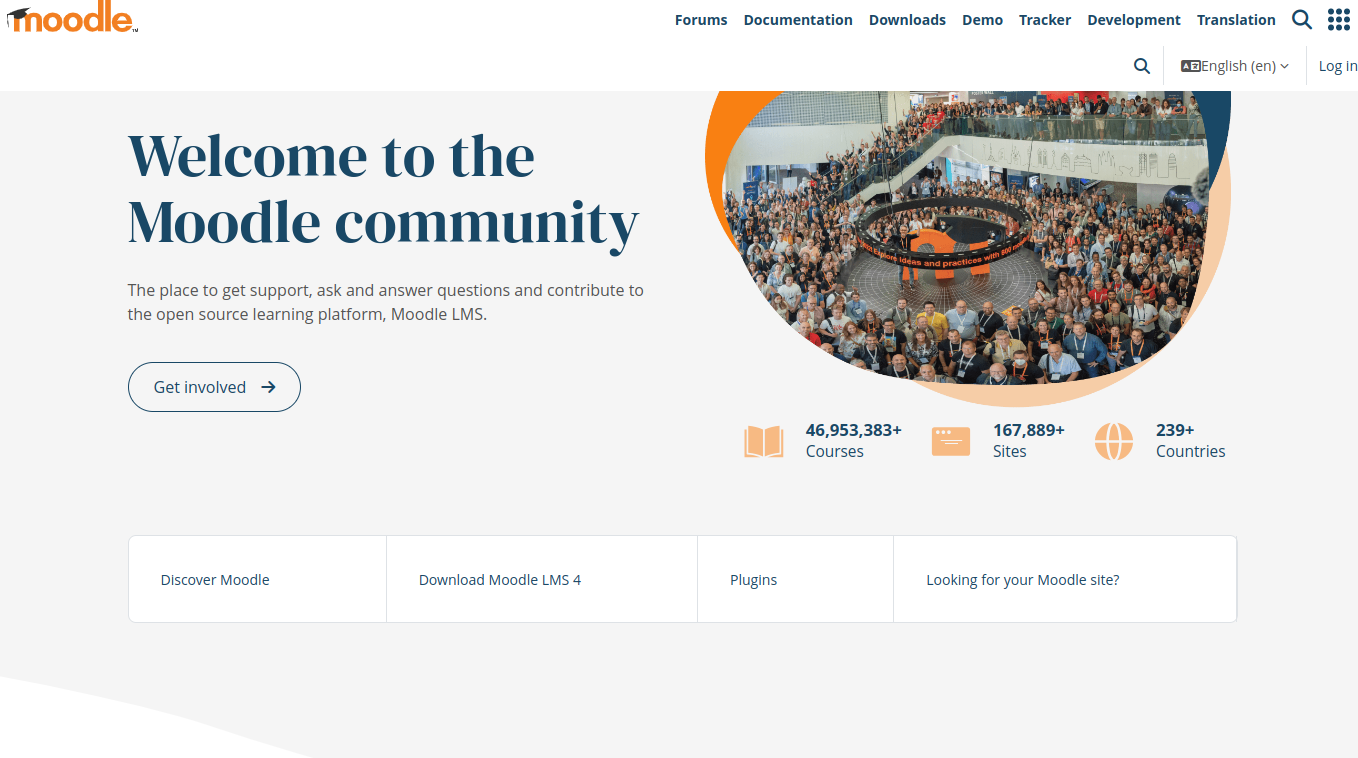

Comments (0)